Installer og kør på Ubuntu 19.04 ved hjælp af Terminal
Hvis gratis og open source Apache-serverprogram og PHP-samling i en stak for at teste forskellige PHP-baserede applikationer er dit behov, så skal du tænke på Ubuntu eller vinduer.
er en enkelt pakke indeholder komplet lampe stak, som vi har brug for at oprette og køre en anden slags Netprojekter hurtigt. Apache er udviklet af Apache selv og er en cross-platform applikation, den er tilgængelig til vinduer 10/8/7, MacOS og MacOS. Det er et perfekt alternativ til et program, der fungerer på samme måde som et program. Den leveres med komfortable forudkonfigurerede internetservere baseret på Apache. Sammen med en database program – MariaDB og scripting sprog PHP og Perl kombineret i en installation rutine.
modulerne betjenes bekvemt via kontrolpanelet i Ubuntu.
Trin 1: Åbn Kommandoterminal
gå til dine Ubuntu-eller Debian-baserede systemer, og åbn kommandoterminalen. Du kan åbne den enten ved hjælp af tastaturgenvej CTRL+Alt+T eller direkte ved at søge efter den i applikationer.
Bemærk: Selvom vi her bruger Ubuntu 19.04, vil trinene være de samme for Ubuntu 18.04, 16.04, 14.04… det kan også være et KALI, Linuks Mint, elementært OS.
Trin 2: Opdater dit Ubuntu-System
for at sikre, at alle pakkerne er opdaterede og i opgraderingstilstand kører følgende kommandoer:
sudo apt-get update
sudo apt-get upgrade
Trin 3: Den nyeste version på Ubuntu
for at installere Ubuntu skal vi først hente den nyeste pakke eller installationsprogram, for det skal du bare gå til dets officielle hjemmeside. På siden Hent skal du klikke på versionen for at hente den på dit system.
eller alternativt kan du hente den ved hjælp af kommandoen VVG direkte i din kommandoterminal, bare kopier linket Hent og brug det med kommandoen VVG:
for eksempel:
wget https://www.apachefriends.org/xampp-files/7.3.7/xampp-linux-x64-7.3.7-0-installer.run
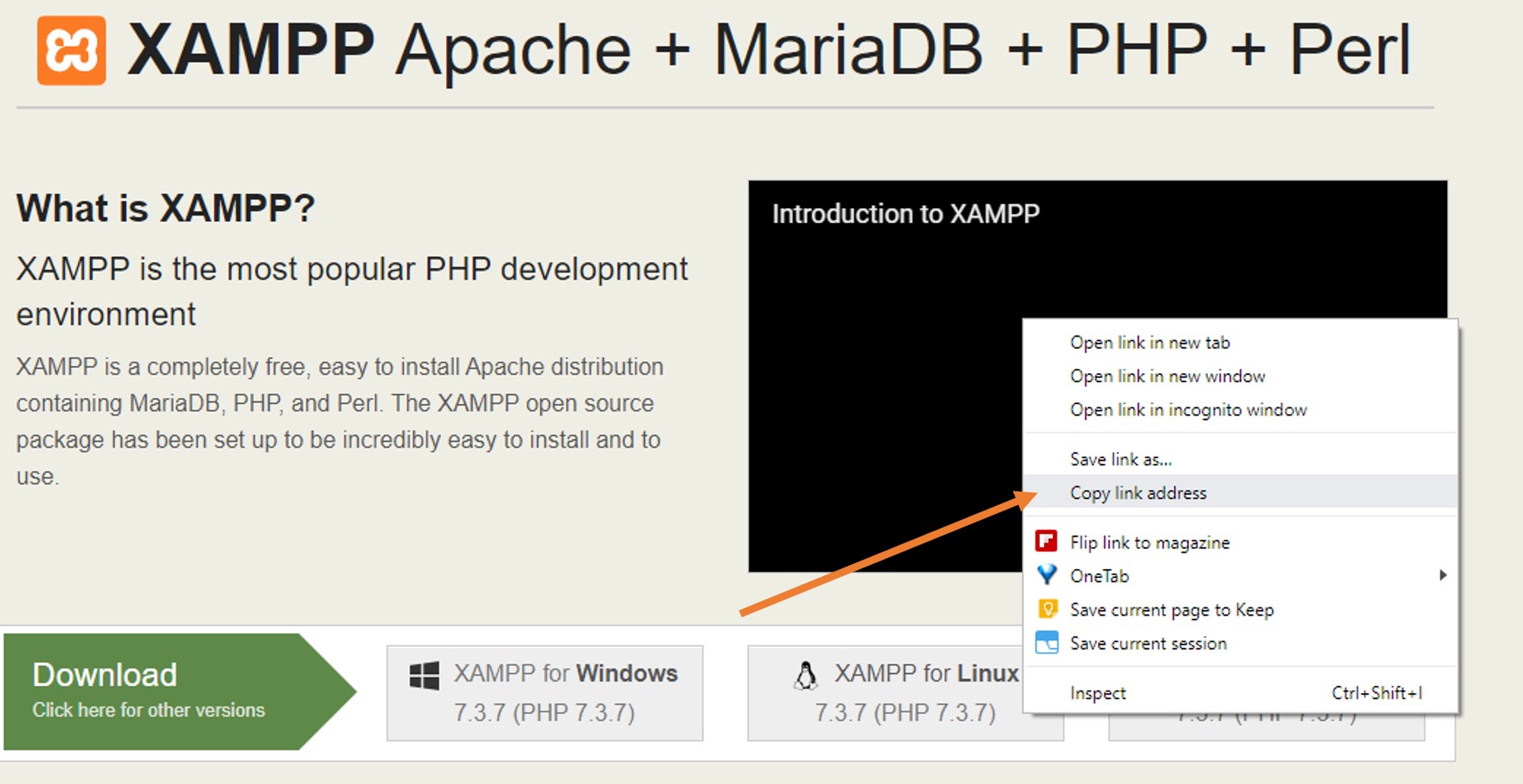
Trin 3: Skift tilladelse fra installationsprogrammet
gå til din kommandoprompt:
hvis du har hentet installationsprogrammet, vil det blive placeret i mappen Overførsler.
for at få adgang til mappen Overførsler i dit system skal du bruge kommandoen CD:
cd Downloads
ls
men hvis du har brugt kommandoen til at hente på Ubuntu ved hjælp af kommandoterminalen, skal du blot skrive:
ls
ovenstående kommando viser den hentede fil i Terminal
når du får filen, skal du bruge kommandoen Chmod 755 sammen med dit hentede filnavn:
i vores tilfælde:
chmod 755 xampp-linux-x64-7.3.7-0-installer.run
Trin 4: I Ubuntu
når du har ændret tilladelsen til filen på Ubuntu, skal du installere Ubuntu ved at køre installationsprogrammet.
sudo ./
sudo ./xampp-linux-x64-7.3.7-0-installer.run
Trin 5: Kør på Ubuntu
så snart du udfører installationskommandoen på Ubuntu, begynder installationsprogrammet at køre på dit system. Ligesom alle andre programmer installation, vi gør i vinduer, følg installationsguiden også her.
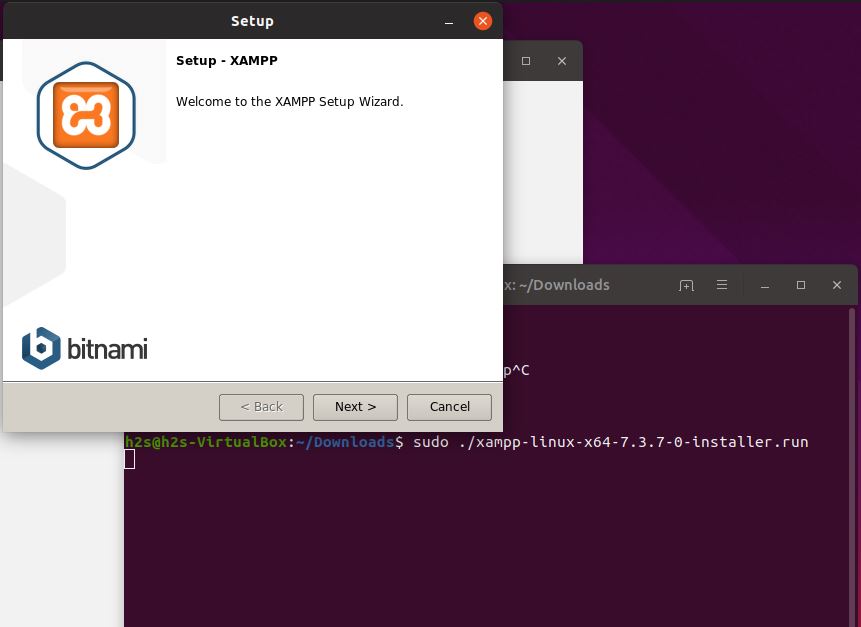
Vælg lampp komponenter
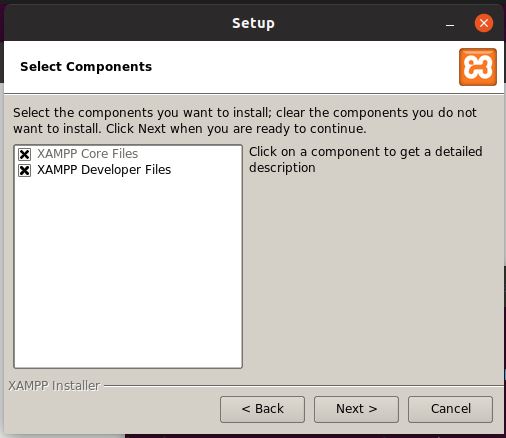
udpakning af filer, der skal installeres på Ubuntu
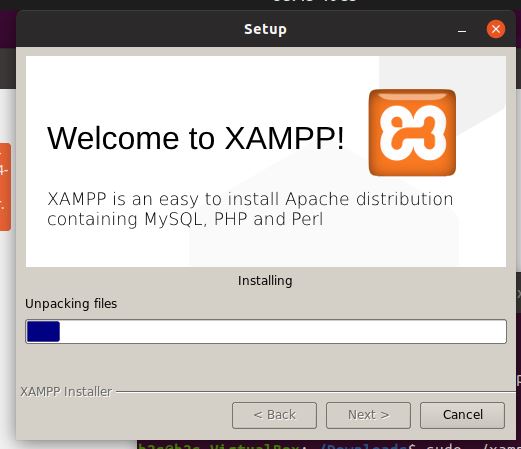
trin 6: start Champ-tjenester ved hjælp af en kommando
sudo /opt/lampp/lampp start
for at stoppe i fremtiden
sudo /opt/lampp/lampp stop
Trin 7: Administrer tjenester Grafisk
hvis du ikke vil administrere Champ-tjenesten ved hjælp af kommandoen, kan du blot køre den grafiske grænseflade ved hjælp af nedenstående kommando:
cd /opt/lampp
til 32-bit version PC:
sudo ./manager-linux.run
til 64-bit version PC
sudo manager-linux-x64.run
Trin 8: Acess phpMyAdmin i Ubuntu
hvis du vil have adgang til phpMyAdmin, skal du blot åbne din bro.ser og skrive http://localhost og du vil få Champ Dashboard, klik der på phpMyAdmin-indstillingen.
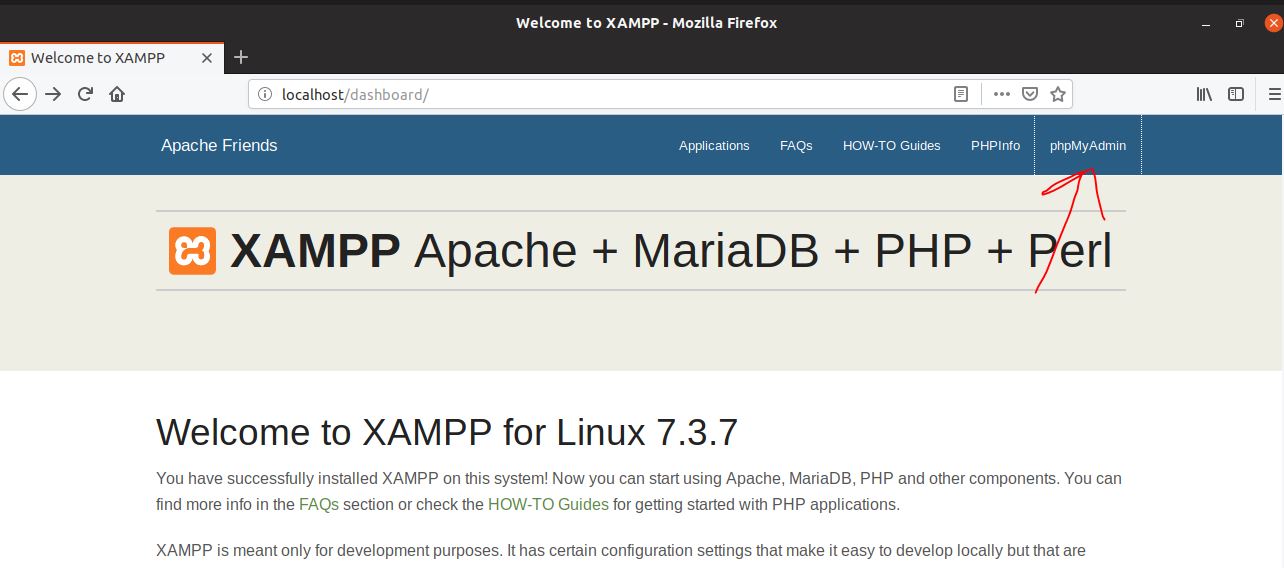
sampp konfigurationsfiler placeringer
Apache konfigurationsfil: /opt/lampp/etc/httpd.hvis du har brug for det, skal du bruge det.conf
PHP konfigurationsfil:/opt/lampe/etc / php.ini
opt /lampe/etc/min.cnf
proftpd konfigurationsfil: /opt / lampe / etc / proftpd.conf
Konfigurer det som boot start app (valgfrit)
hvis du vil have, at Champ automatisk skal starte i baggrunden som service, skal du bruge denne kommando i det øjeblik din pc startes:
sudo ln -s /opt/lampp/lampp /etc/init.d/lampp
få adgang til phpMyAdmin uden for dit lokale system
som standard kan du kun få adgang til phpMyAdmin ved hjælp af localhost eller systemet, hvor du har installeret phpMyAdmin. Hvis du vil have adgang til det fra et andet system, skal du først tillade det i Apache konfigurationsfil.
på Kommando terminal
nano etc/extra/httpd-xampp.conf
Find disse linjer og erstatte kræver lokal Med kræver alle givet.
Alias /phpmyadmin "/opt/lampp/phpmyadmin/"<Directory "/opt/lampp/phpmyadmin">AllowOverride AuthConfigRequire local
genstart Apache-serveren ved hjælp af kontrolpanelet.
sudo /opt/lampp/lampp restart
Opret en genvej til at starte on Ubuntu (valgfrit)
installer Gnome Panel pakke:
sudo apt-get install --no-install-recommends gnome-panel
gnome-desktop-item-edit --create-new ~/Desktop
Indtast følgende kommando i kommandofeltet:
sudo manager-linux-x64.run
og klik på OK knappen.
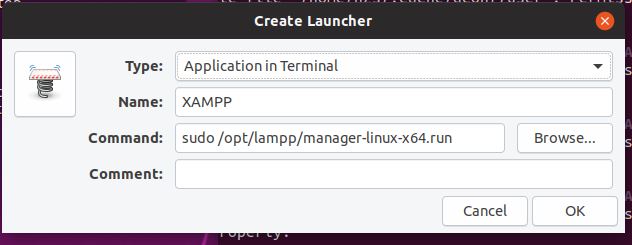
højreklik nu på den oprettede genvej, og vælg Tillad lancering.
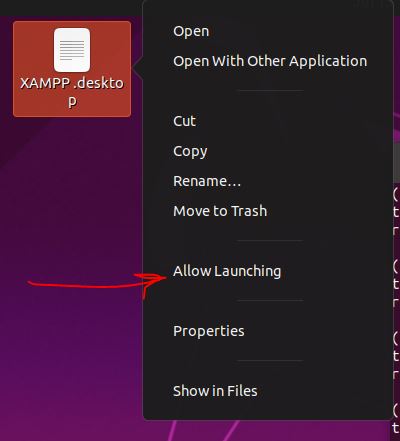
Programpakken er imidlertid ikke egnet til produktiv brug på internettet, da den ikke giver tilstrækkelige sikkerhedsforanstaltninger mod hackerangreb under forudkonfiguration og derfor kun er beregnet til testformål.
Leave a Reply